CAD异常异常退出奔溃如何恢复备份文件
来源:网络收集 点击: 时间:2024-03-01下面就简单给大家几种备份文件,同时介绍一下图形修复管理器的用法。
 2/10
2/10备份文件*.BAK
很多人都发现在我们的图纸目录下有同名的BAK文件,如图所示。*.bak文件大小跟*.dwg文件相近,其实他就是我们图纸文件的一个备份。当我们编辑图纸并快速保存图纸时,会将上次保存的版本的扩展名改成BAK,这样可以防止在这次保存过程中出现软件异常或断电的情况,至少我们还可以有上次保存的文件,不至于文件彻底损坏。
如果你的目录下还有*.dwl和*.dwl2文件,说明上回你打开此文件时CAD异常退出了,因为这两个文件是用来记录谁打开了文件,文件正常关闭,这两个文件就会自动删除。
 3/10
3/10如果遇到异常导致没有保存成功,或者保存的图纸没有打开,我们可以找到BAK文件,直接将扩展名改成*.dwg打开。
有的人认为这个BAK文件没有什么用,不喜欢文件夹下生成一堆BAK文件,可以让CAD不生成备份文件。设置很简单:
输入OP,回车,打开选项对话框,在“打开和保存”选项卡中取消勾选“每次保存均创建备份”选项。
或者直接输入ISAVEBAK,回车,输入0 。
4/10两种设置的效果是一样的,当光标停留在选项上时,我们可以看到提示的变量,并且可以看到这个备份文件不仅可以防止图形丢失,还可以实现增量保存,提高增量保存的速度。
 5/10
5/10自动保存文件*.sv$
我们知道OFFICE有自动保存功能,一旦异常退出,下次启动时会自动恢复自动保存的结果。
CAD里也可以自动保存文件,而且提供了更灵活的选项,可以自己设置自动保存的时间间隔,可以自己设置自动保存文件保存的路径。
自动保存文件的设置也在选项对话框,在”打开和保存“选项卡中可以设置自动保存的时间间隔,如图所示。
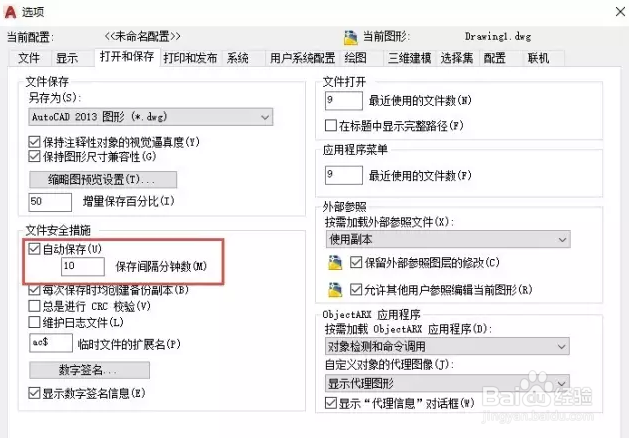 6/10
6/10光标停留在自动保存选项和时间间隔上,通过提示我们可以了解间隔时间可以用SAVETIME变量设置,自动保存文件的路径可以用SAVEFILEPATH来设置。
自动保存的路径也可以在选项对话框的文件选项卡中设置,我们也可以看看默认的保存路径在哪儿。
我们可以看到自动保存的默认路径是当前用户的临时文件夹,在WINDOWS的中资源管理器或开始运行里输入%temp%可以快速进入此文件夹。在文件夹中找到*.sv$文件,将扩展名改成DWG,就可以打开自动保存的图纸。
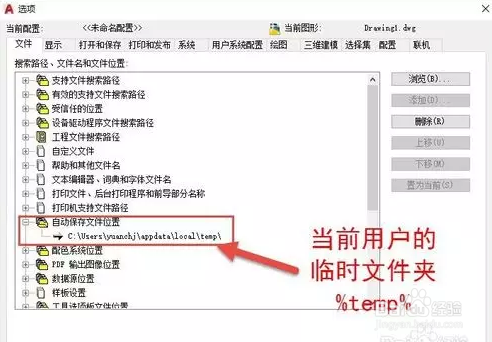 7/10
7/10图形修复管理器
上面我们介绍了两种由CAD自动生成的备份文件和自动保存文件,我们可以自己找到这些文件并修改扩展名后打开。如果我们用图形修复管理器可以省略这些步骤,可以直接从列表中找到BAK或SV$文件,然后双击就可以打开,没有必要去改扩展名了。
在打开之前我们还可以看到图纸预览的效果,确认后直接双击文件名就可以打开了。
 8/10
8/10BAK文件也一样可以双击打开。
 9/10
9/10BAK和SV$双击打开后确认是我们能找到的最近的备份后,可以另存为DWG文件。
如果CAD是异常退出,重新启动时图形修复管理器会自动弹出来。你当时如果关闭了,可以到文件菜单下的图形实用程序中找到图形修复管理器,如图所示。
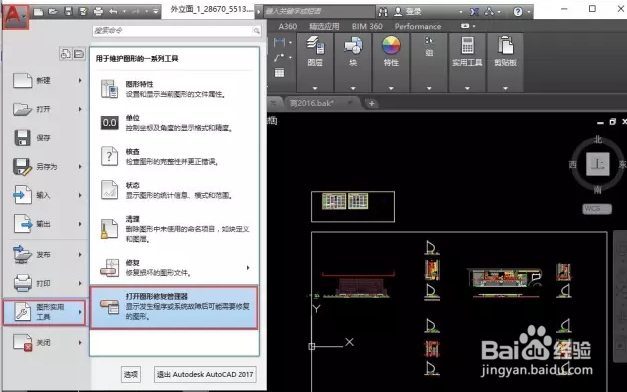 10/10
10/10小结
BAK和SV$文件是正常的备份文件,这些文件生成也是有条件的,比如BAK文件只有第二保存图纸后才有,自动保存文件必须在文件被修改了而且打开时间超过设置的自动保存时间间隔后才有。
如果你的CAD软件退出后图形修复管理器启动后没有找到BAK和SV$文件,那就不太好办了,只能找找有没有其他备份了。如果是保存时出错,可以到图纸目录下看看没有当时生成的*.TMP文件,如果有,将扩展名修改成DWG试试。
要想CAD减少异常退出现象,首先要保证计算机的软硬件环境健康,CAD软件和图纸健康,尽量减少图纸在不同软件、不同版本间的转换,避免出现错误数据。如果图纸很重要,自己也要注意定期保存,隔一段时间按一下CTRL+S,不要几个小时不保存,如果出错了又找不到备份那就麻烦了。
注意事项以上技巧适用于AUTOCAD和浩辰CAD
奔溃是一定要确定保存
版权声明:
1、本文系转载,版权归原作者所有,旨在传递信息,不代表看本站的观点和立场。
2、本站仅提供信息发布平台,不承担相关法律责任。
3、若侵犯您的版权或隐私,请联系本站管理员删除。
4、文章链接:http://www.1haoku.cn/art_202622.html
 订阅
订阅